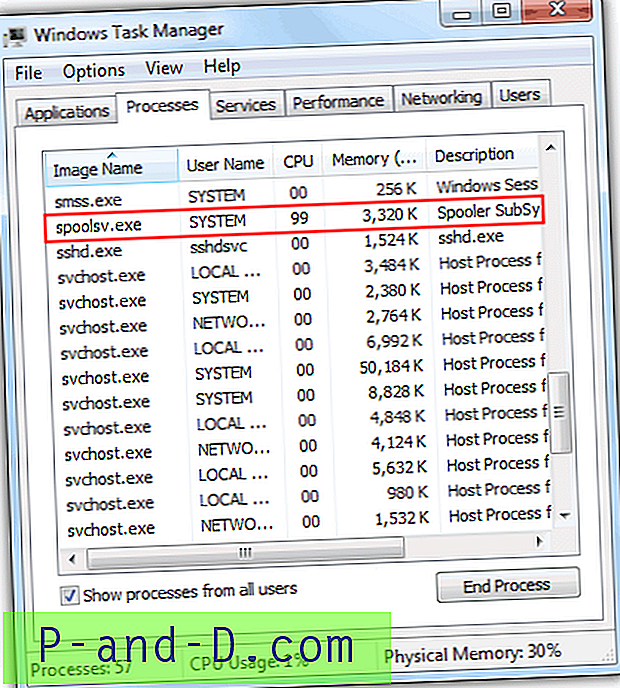يقوم Windows 10 Creators Update بإزالة إدخال قائمة السياق "فتح موجه الأوامر هنا" واستبداله بـ "فتح نافذة PowerShell هنا". قامت Microsoft ، في محاولة لجلب أفضل تجارب سطر الأوامر إلى المقدمة لجميع مستخدمي الطاقة ، بجعل PowerShell بمثابة غلاف الأوامر الفعلي.
قد تعلم أيضًا أنه منذ إنشاء المعاينة 14971 ، تم استبدال إدخالات "موجه الأوامر" و "موجه الأوامر (المسؤول)" في قائمة Win + X (القائمة التي تظهر عند النقر بزر الماوس الأيمن فوق ابدأ) بروابط PowerShell.
نقلا عن مايكروسوفت:
يقوم (PowerShell) باستبدال موجه الأوامر (المعروف أيضًا باسم "cmd.exe") في قائمة WIN + X وفي قائمة File Explorer الخاصة بالملف وفي قائمة السياق التي تظهر عند النقر بزر الماوس الأيمن فوق المسافة البيضاء في File Explorer. ستظل كتابة "cmd" (أو "powershell") في شريط عناوين File Explorer طريقة سريعة لإطلاق أمر الأوامر في هذا الموقع. بالنسبة لأولئك الذين يفضلون استخدام موجه الأوامر ، يمكنك إلغاء الاشتراك في تغيير WIN + X عن طريق فتح الإعدادات> التخصيص> شريط المهام ، وتحويل "استبدال موجه الأوامر مع Windows PowerShell في القائمة عندما أنقر بزر الماوس الأيمن فوق الزر ابدأ أو اضغط على Windows مفتاح + X إلى "إيقاف".
لمزيد من المعلومات ، تحقق من منشور إعلان إنشاء معاينة 14971.
على الرغم من أنك قادر على تشغيل الأوامر القديمة في نافذة PowerShell ، إلا أنك تحتاج إلى استخدام لاحقة ".exe" عند تشغيل أوامر معينة. على سبيل المثال ، يعطي تشغيل الأمر "SC" ضمن نافذة PowerShell نتائج مختلفة عما تحصل عليه عند تشغيل نفس الأمر من قذيفة موجه الأوامر العادية.
يُفهم "SC" على أنه الاسم المستعار لـ "Set-Content" PowerShell cmdlet. لإدارة الخدمات باستخدام أمر SC (SC.EXE) في نافذة PowerShell ، ستحتاج إلى كتابة ملحق الملف - .EXE. في حين أن shell موجه موجه الأوامر (CMD.exe) العادي يعرف أن SC ليست سوى SC.EXE ، بافتراض عدم وجود ملف يحمل نفس الاسم وبامتداد .COM في المسار.
أضف موجه الأوامر إلى قائمة السياق
إذا كنت مغرمًا بموجه الأوامر القديم (cmd.exe) ، فيمكنك إضافة خيار "فتح نافذة الأمر هنا" التقليدي مرة أخرى في قائمة السياق لمجلدات نظام الملفات ومحركات الأقراص ، باستخدام تحرير التسجيل.
انسخ الأسطر التالية إلى المفكرة ، واحفظها بامتداد .RG ، قل cmdhere.reg. انقر نقرًا مزدوجًا فوق الملف لتطبيق إعدادات التسجيل.
Windows Registry Editor Version 5.00 [HKEY_CLASSES_ROOT\Directory\shell\cmdprompt] @="@shell32.dll, -8506" "NoWorkingDirectory"="" [HKEY_CLASSES_ROOT\Directory\shell\cmdprompt\command] @="cmd.exe /s /k pushd \"%V\"" [HKEY_CLASSES_ROOT\Directory\Background\shell\cmdprompt] @="@shell32.dll, -8506" "NoWorkingDirectory"="" [HKEY_CLASSES_ROOT\Directory\Background\shell\cmdprompt\command] @="cmd.exe /s /k pushd \"%V\"" [HKEY_CLASSES_ROOT\Drive\shell\cmdprompt] @="@shell32.dll, -8506" "NoWorkingDirectory"="" [HKEY_CLASSES_ROOT\Drive\shell\cmdprompt\command] @="cmd.exe /s /k pushd \"%V\"" بدلاً من ذلك ، يمكنك تنزيل ملف REG.
تنزيل cmd-here-windows-10.zip
يؤدي ذلك إلى إضافة خيار "فتح نافذة الأمر هنا" إلى قائمة النقر بزر الماوس الأيمن للمجلدات ومحركات الأقراص ، والتي عند النقر فوقها ، تفتح نافذة موجه الأوامر في محرك الأقراص الحالي أو مسار الدليل الحالي.